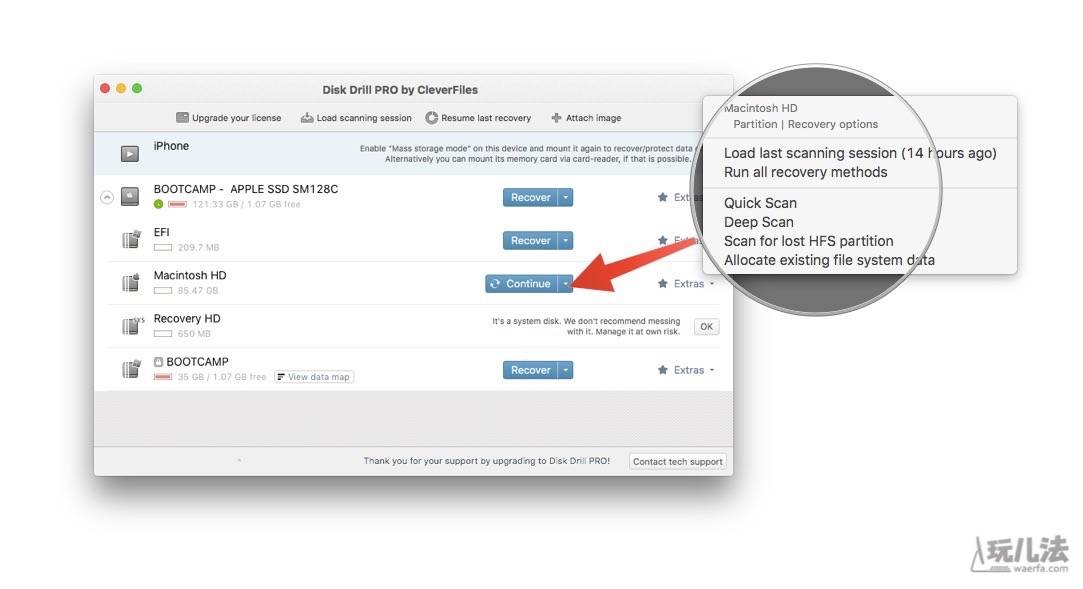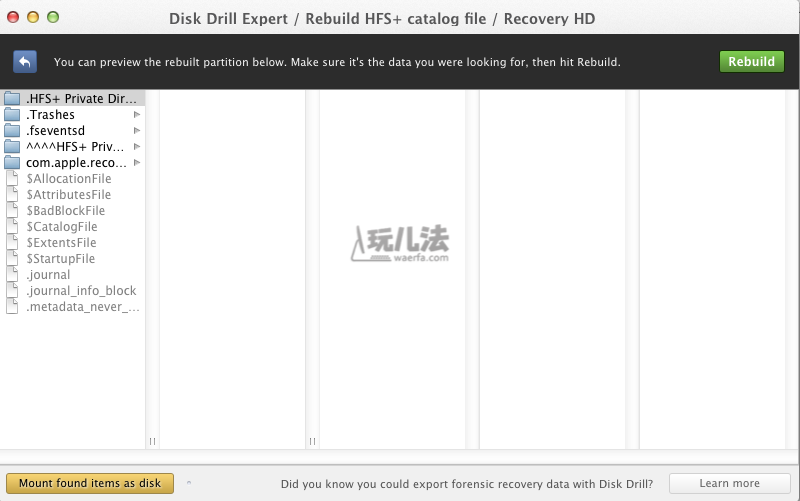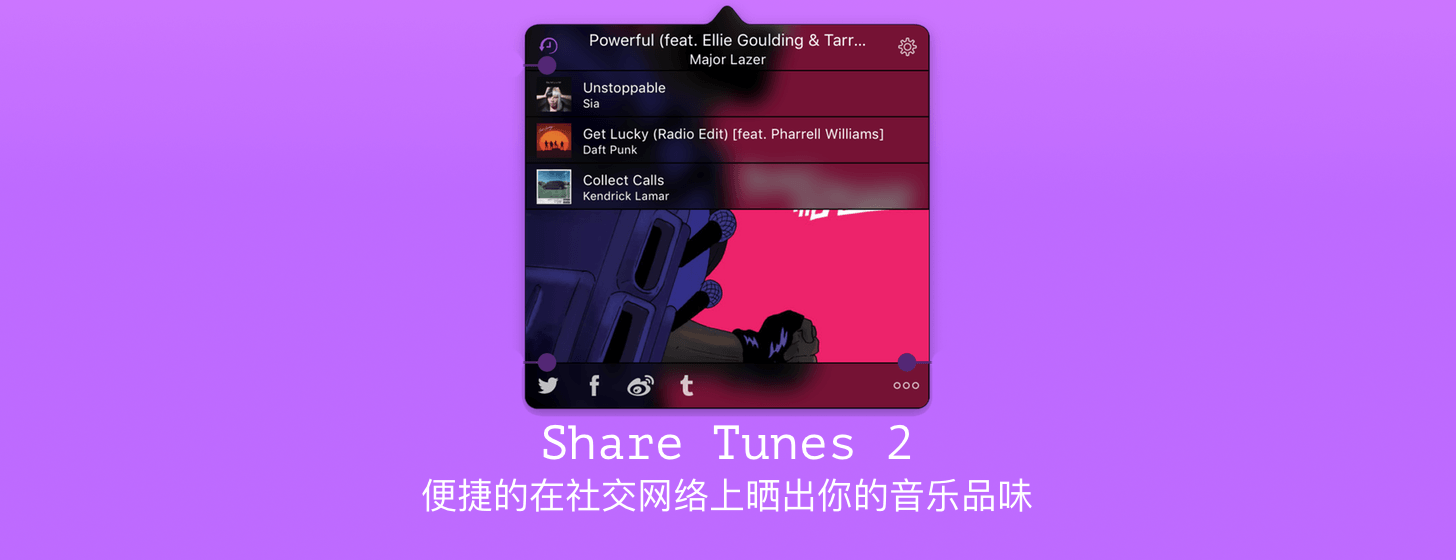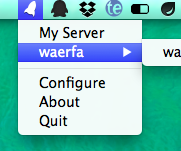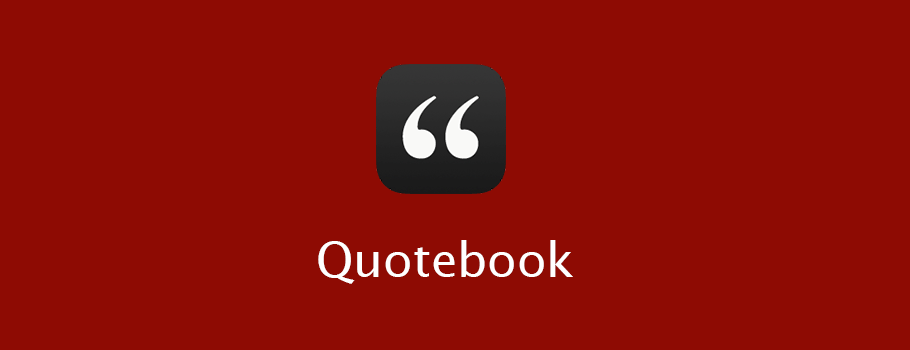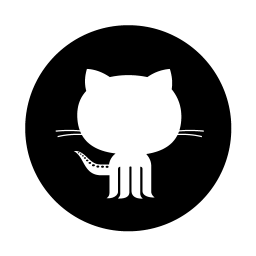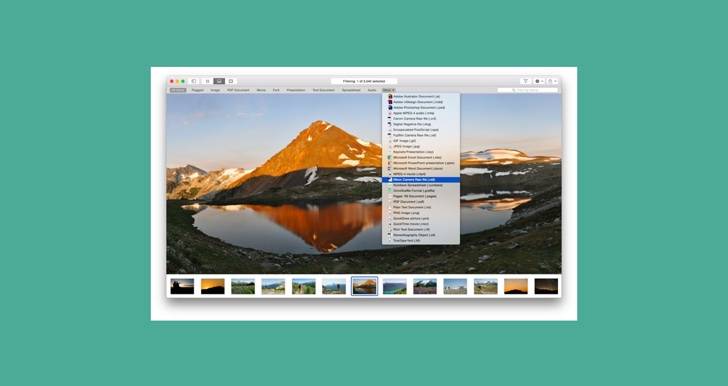进阶扫描方式:
上述三种基础扫描方式使用频率最高,但也有一些情况不得不被重视,比如:
Universal Partition Search
这种扫描操作不难理解,一个安装 SSD 的 Mac 下分出好几个区,有 OS X,也有 Windows,那么他们的文件系统也不一样,这时如果你想在这块 SSD 磁盘的范围上恢复数据,就可以直接在 “Recover”按钮旁的下拉菜单里选择 “Universal Partition Search”。
Scan for Lost HFS Partition
这种方法专为已被重新格式化的 HFS+ 分区设计,通过扫描字头信息的备份文件来恢复数据结构,任何被找回的分区数据都会被自动加载成虚拟分区 ,并通过 DD 的普通扫描方式重新发现原有的文件和目录。
Rebuild HFS+ Catalog File
在 Disk Drill 2.2 更新时,Rebuild HFS+ Catalog File 这项功能被得以改进,有些时候由于目录结构被破坏,导致 HFS+ 的分区无法被读取,所以,Disk Drill 针对这个困难,设计了 “Rebuild” 功能,程序会自动识别损坏的分区,然后自动在原来的“Recover”按钮上显示“Rebuild”按钮。
在 Rebuild 进程结束后,程序会给用户显示重建目录后的预览表,此时你除了 Rebuild 还有一个选择:将已发现的目录、数据加载成一个分区。
Allocate Existing File System Data
这种恢复模式适用于当你的 Finder 无法正常显示硬盘数据时,或者 OS X 磁盘工具报告说目前磁盘未格式化,那么你可以通过 Disk Drill 的 Allocate Existing File System Data 来将数据导出(Recover)到第三方硬盘,然后在对磁盘进行检查或修复。